Cortana یکی از بهترین ویژگیهای ویندوز ۱۰ است. اگر نمیدانید، کورتانا یک دستیار شخصی دیجیتال است و شبیه دستیار شخصی است که در Android با عنوان Google Now و در iOS با عنوان Siri وجود دارد. در ادامهی مطلب مارا همراهی کنید تا نحوه استفاده از کورتانا برای انجام صوتی و راحت امور در ویندوز ۱۰ را به شما آموزش دهیم.
آموزش استفاده از کورتانا برای خاموشکردن، راهاندازی مجدد، خروج از سیستم و قفلکردن ویندوز ۱۰
از زمانیکه Cortana در ویندوز ۱۰ معرفی شد، با هر بروزرسانی بزرگ برای ویندوز ۱۰، در حال یادگیری دستورات جدید است. میتوانیم از Cortana برای جستجو در وب، مسیریابی، اضافهکردن یادآوریها، ایجاد یک قرار ملاقات و موارد دیگر استفاده کنیم.
مطلب مرتبط: چگونه کیبورد لمسی و کیبورد روی صفحه را در ویندوز ۱۰ فعال و کوچک و بزرگ کنیم؟
اگرچه Cortana نسبتا قدرتمند است، اما از دستورات Shut down، Restart، Hibernate و Sleep پشتیبانی نمیکند. در حالیکه یک راهحل برای استفاده از Cortana به منظور Shut down، Restart، Sign Out و Sleep در ویندوز ۱۰ وجود دارد، اما این راهکار روشی مستقیم به حساب نمیآید.

خوشبختانه، با شروع آپدیت Fall Creators برای ویندوز ۱۰، Cortana به شما اجازهی راهاندازی مجدد، خاموش کردن، خروج از سیستم و قفلکردن کامپیوتر را میدهد. یعنی اینکه شما میتوانید با استفاده از صدای خود، ویندوز ۱۰ را خاموش، خارجسازی، راهاندازی مجدد و قفل کنید.
دستورات Cortana برای خاموشکردن، راهاندازی مجدد، قفلکردن و خروج در ویندوز ۱۰
توجه کنید که این دستورات Cortana در نسخه ۱۶۲۵۱ و بالاتر از نسخه Windows Creators Update کاربرد دارد. دستورات به شکل زیر است.
“Hey Cortana, restart PC”
“Hey Cortana, turn off PC”
“Hey Cortana, shut down PC”
“Hey Cortana, lock PC”
دستورات زیر نیاز به تایید ندارند.
“Hey Cortana, sign out”
“Hey Cortana, lock PC”
برای بعضی از این دستورات، Cortana از شما تایید کلامی میپرسد. دقتکنید، Cortana برای دستورات خاموش، راهاندازی مجدد و خروج از شما تاییدیه میخواهد. هنگامیکه برای تأییدیه Cortana درخواست کرد، برای انجام دستور، «Yes» بگویید.

علاوه بر استفاده از این دستورات در دسکتاپِ ویندوز ۱۰، شما میتوانید از این دستورات در Lock Screen نیز استفاده کنید. برای استفاده از Cortana در Lock Screen، با رفتن به Settings > Cortana > Talk to Cortana، کورتانا را در Lock Screen فعال کنید.
توجه داشته باشید که این دستورات Cortana در حال حاضر تنها به زبان انگلیسی در دسترس است.
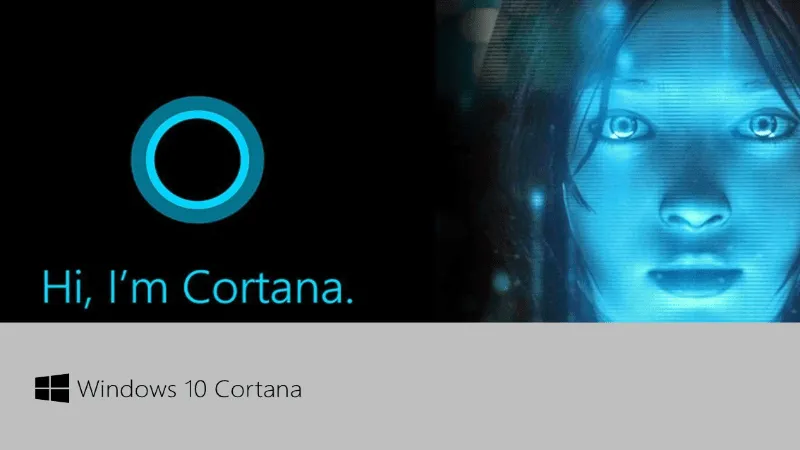
انیمه
#سریال خاندان اژدها
#آشپزی
#خراسان جنوبی